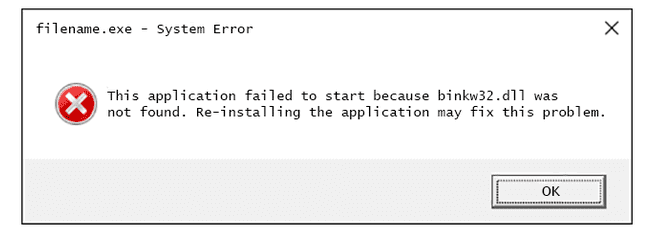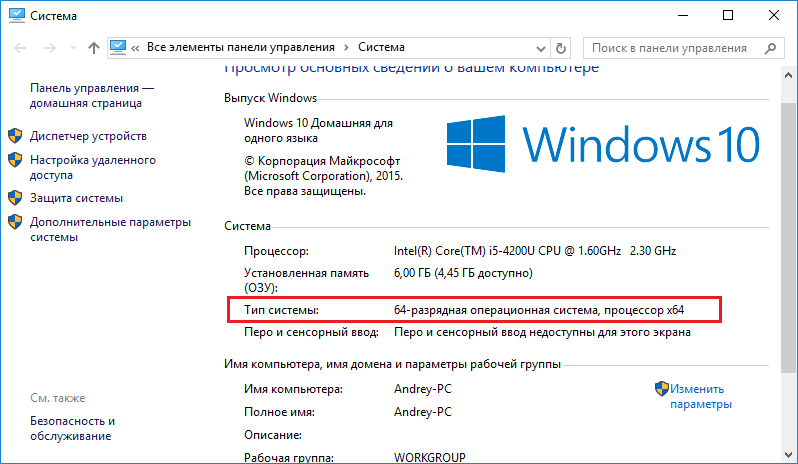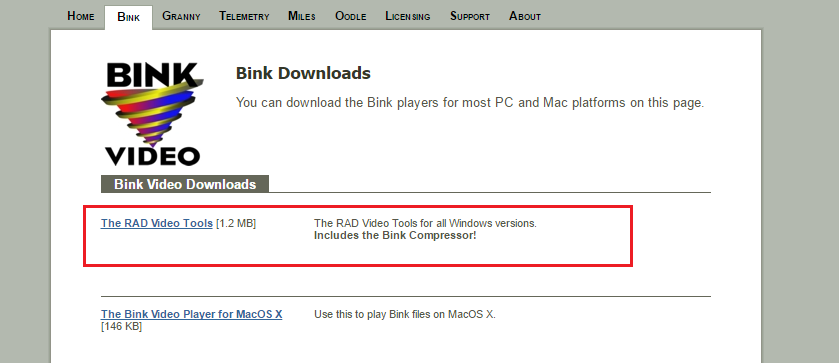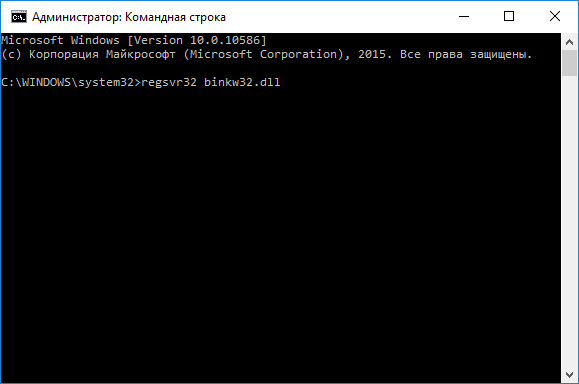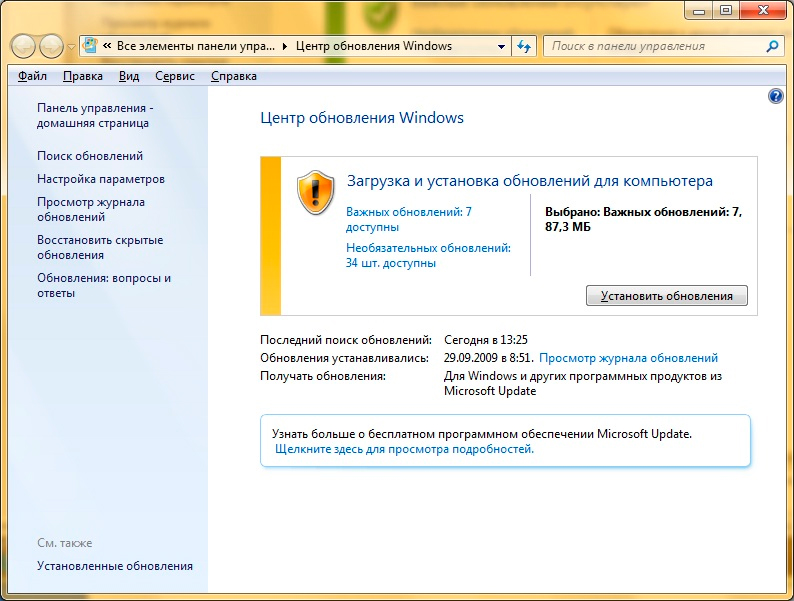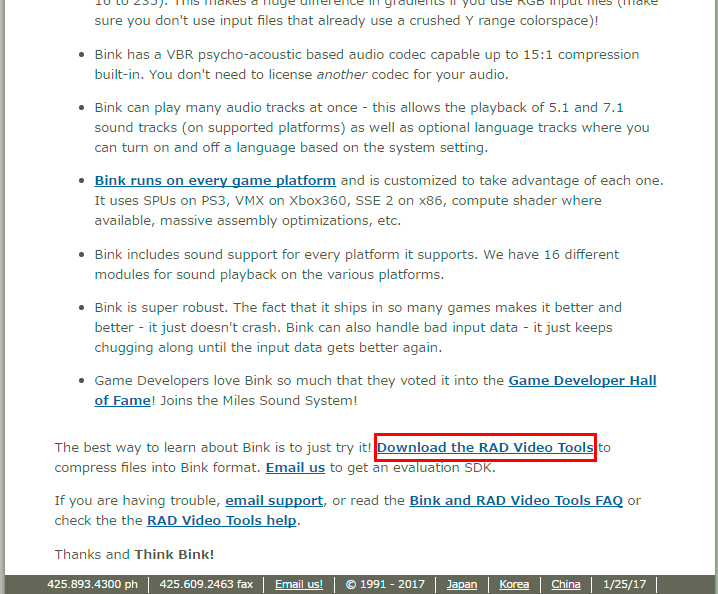binkw32.dll – что это? Это динамическая библиотека, которая важна при запуске многих программ и игр. Почему она отсутствует и появляется ошибка, как скачать.
Содержание:
- Загрузка binkw32 dll для Windows 64 и 32 bit размещение в системе
- Установка утилиты RAD Game Tools – эффективный способ
- Как исправить ошибку “Запуск программы невозможен”
- Другие способы решения проблемы
Здравствуйте друзья, сегодня мы снова поговорим об ошибке, связанной с библиотекой DLL. Иногда при запуске какой-то игры или программы, система может потребовать файл binkw32 dll. В этом случае будет возникать соответствующая ошибка.
Часто это связано с видео в игре. Данное дополнение является видеокодеком, который используется в большинстве компьютерных игр. Он играет роль кодирования и декодирования видеопотока. Разработан компанией RAD Game Tools. Если данный компонент отсутствует в системе, то не одна игра даже не запустится после установки.
Итак, в Windows динамической библиотеки binkw32 dll нет, устанавливать ее придется отдельно. Обычно она инсталлируется вместе с игрой, но из опыта понятно, что такое бывает не всегда и возникают какие-то неувязки. Бывает, что сам антивирус блокирует подобные библиотеки, поэтому, можно было бы его отключать на время. Тоже самое можно сказать и о вирусах, которые тоже могут повреждать или удалять динамические библиотеки.
Давайте теперь рассмотрим несколько способов решения проблемы с ошибкой – запуск программы невозможен так как на компьютере отсутствует binkw32.dll.
Cкачать binkw32 dll для Windows 64 bit и разместить в ОС
Как я уже говорил выше, данная библиотека не идет в комплекте с Windows, обычно она устанавливается с приложением или не устанавливается вообще, поэтому, придется сделать это вручную. Скачать данный файл можно отсюда. Вот еще несколько источников, откуда можно загрузить библиотеку:
- radgametools.com – найдите и скачайте компонент The RAD Video Tools. Установка поддерживается Windows 7, 8 и 10. Возможно, на Windows XP тоже пойдет.
- download-dll.ru – скачать binkw32.dll можно и для системы 32 bit по указанной ссылке. Пробуем, если не получилось с предыдущими вариантами.
Файл скачается в виде архива, поэтому не забудьте его распаковать и разместить в нужном месте системного диска.
Важным моментом является, конечно же, размещение binkw32 dll. Для того, чтобы разместить файл в нужную папку нужно знать разрядность системы – 64 bit или 32 bit. Вот что нужно сделать, чтобы это узнать:
- Зайти в “Мой компьютер” или “Этот компьютер”.
- Щелкнуть по пустому месту правой кнопкой мыши.
- Выбрать “Свойства”.
- Посмотреть информацию в поле “Тип системы”.
Теперь, если у вас 32-битная система, то кидать файл следует по пути C:WindowsSystem32. Если система 64-битная, то копируем файл в этот раздел: C:Windows SysWOW64. Правда, чаще всего и в первом и во втором случаях нужно кидать в папку «System32».
Как только вы переместили папку в нужное место перезагрузите компьютер, а потом попробуйте запустить приложение, которое выдавало ошибку. В случае неудачи идем к следующему варианту решения проблемы.
RAD Game Tools – как установить и исправить ошибку binkw32
Тоже легкий вариант. Всего лишь нужно установить пакет аудио и видеокодеков RAD Game Tools, данный инструмент применяется для многих игр. Скачать его можно отсюда. Выше я также давал ссылку на данный файл. Подойдет для любой операционной системы.
Установка проходит, как при обычной установке программы или игры, просто запускайте установщик и следуете инструкции. Как только пакет кодеков будет установлен перезагрузите компьютер, а потом запустите проблемную игру или программу. Обычно, проблема решается всегда.
Если даже второй вариант не помог, то попробуем использовать командную строку. Что же нужно сделать?
Руководствуясь первым способом расположите файл binkw32 dll в нужном месте (закинуть в каталог C:WindowsSystem32).
- Запустить от имени администратора командную строку.
- Прописать команду regsvr32 binkw32.dll и нажать Enter.
- Регистрация DLL библиотеки завершена.
- Перезагрузить компьютер.
Способы не помогли – игры и приложения не запускаются
Бывает и такое. При установке RAD Game Tools или ручной регистарции библиотеки в системе программа или игра отказывается запускаться с выводом окошка с соответствующим сообщением. Есть один метод, который может помочь.
- Первый этап довольно банален – необходимо обновить драйвера графических устройств. На обычном компьютере это будет AMD или Intel, а на ноутбуке тоже самое, только еще HD графика самого процессора. Обновляем программное обеспечение и перезагружаемся.
- Второй этап заключается в поиске файла binkw32.dll в системной папке System32. Если его там нет, закиньте и зарегистрируйте библиотеку, используя вышеуказанную инструкцию. Так же стоит скопировать этот файл и закинуть в корень игры – такая манипуляция может помочь запустить игру. Этот файл стоит взять из папки System самой игры. Но если его там нет, то берем библиотеку из архива, который можно скачать по ссылке выше.
- Третий этап заключительный. Например, вы уже поставили программу RAD Game Tools, либо вручную закинули файл библиотеки. Игра не запускается. После проделанных манипуляций попробуйте банально переустановить игру. Есть вероятность, что все будет работать.
Вот и все, думаю все варианты были ясны и у вас не возникло вопросов, но, если все же они есть, не стесняемся задавать их в комментариях. Часто системная ошибка binkw32 dll возникает в таких играх, как Skyrim, Mass Effect, GTA 4, Fallout 3, Мафия 2, Gears of War, Saints Row, Dishonored и многих других. А еще чаще это проблема возникает с пиратскими играми.
( 2 оценки, среднее 5 из 5 )
Содержание
- binkw32.dll
- Варианты решения проблемы
- Ошибка «binkw32.dll не найден»: почему появляется и как исправить
- Первые действия
- RAD Video Tools
- Скачать из сети
- Скачать Binkw32.dll
- Как исправить ошибку?
- Способ 1.
- Способ 2.
- Исправление ошибки с файлом Binkw32.dll
- Как исправить ошибку с файлом Binkw32.dll
- Вариант 1: DLL-Files.com Client
- Вариант 2: Переустановка RAD Game Tools
- Вариант 3: Прямая загрузка
binkw32.dll
The Elder Scrolls V Skyrim, Call of Duty, Dishonored, GTA 4, Mass Effect, Saints Row – названия любой из этих игр заставляют миллионы геймеров во всем мире в предвкушении потирать руки. Но что делать, если вы скачали игру, установили, запускаете, а программа выдает нечто вроде: «файл binkw32.dll отсутствует» или любой подобный вариант? Для начала, придется разобраться, что такое binkw32 dll и для чего вообще нужен этот файл x32-64 бит.
Binkw32 dll – это часть пакета «Bink Video» от американской компании «The RAD Video Tools». И в данном пакете конкретно интересующий нас файл – это ДЛЛ библиотека, которая отвечает за декодирование, кодирование видео, его конвертирование. Все вышеперечисленные, легендарные игры без этого файла просто откажутся работать. А причины, в действительности, могут быть различными. Это и устаревшие драйвера видеокарты, и отсутствие файла, как такового, и не актуальная версия Bink Video или DirectX, и даже ошибки в реестре Windows.
Исходя из всего, возникает вопрос, как добиться исправления ошибки и вернуть в строй данный файл.
Варианты решения проблемы
- по-новой скачать пакет Bink Video, содержащий в себе binkw32 dll;
- исправить ошибки реестра Windows. Не рекомендуем делать это самостоятельно, для таких операций существуют утилиты вроде CCleaner;
- как вариант – переустановка или обновление DirectX;
- можно скачать binkw32 dll для Windows 7/8/10. Скачивать нужно разные файлы, оглядываясь на разрядность системы. Переместить в соответствующие системные папки и зарегистрировать через командную строку;
- обновить драйвера видеокарты
В 99,9% случаев выполнение указанных нами пунктов повлечет за собой исправную работу игры и устранение ошибки. А скачать binkw32 dll вы можете у нас на сайте.
Ошибка «binkw32.dll не найден»: почему появляется и как исправить
В Windows библиотека «binkw32.dll» отвечает за видео. Точнее, за кодек мультимедиа. Он нужен для запуска некоторых игр и программ. От этого модуля зависит, будет ли выведено изображение на экран. Если файл отсутствует, повреждён, перенесён, переименован или к нему нет доступа по каким-то другим причинам, возникнут ошибки. Приложения, которым нужна эта DLL-библиотека, не будут запускаться. Но устранить сбой достаточно легко.
Сегодня мы поговорим, как исправить ошибку отсутствия кодека мультимедиа
Первые действия
Сообщение «binkw32 не найден» может появиться по разным причинам.
- Неисправности и «битые» ссылки в реестре.
- Неосторожные действия пользователей (например, кто-то по незнанию удалил модуль).
- Наличие вредоносных программ, которые повредили файл.
- Его могла стереть и какая-то другая утилита.
- Аппаратная поломка винчестера — нужные данные находились в повреждённом секторе.
- Системный сбой.
Если вы увидели ошибку «Отсутствует binkw32.dll», что делать в первую очередь? В большинстве случаев нельзя точно определить, почему она появилась. И, соответственно, сложно устранить причины её возникновения. Поэтому придётся пробовать все способы по очереди. И каждый раз проверять, запускается ли игра. Первым делом:
- Просканируйте систему хорошим антивирусом. Библиотеку это не вернёт (если она удалена). Но так проблема не появится вновь.
- Исправьте ошибки реестра. Для этого надо установить специальную программу: подойдут, например, Registry Fix, CCleaner, Registry Booster, Advanced SystemCare.
- Загрузите все важные обновления операционной системы.
Вполне возможно, что ошибку устранит обновление системы
Если ни один из вышеописанных способов не помог, и модуль всё ещё «отсутствует», его нужно скачать самостоятельно.
Файл «binkw32» можно поставить вместе с утилитой RAD Video Tools. Вот как это делать:
Зайдите на сайт radgametools.com. Он на английском языке.
- Откройте вкладку «BINK».
- Прокрутите страницу вниз.
- Нажмите на ссылку «Download RAD Video Tools».
- Выберите версию для Windows (она вверху списка).
- Программу надо скачать и установить. Вместе с ней загрузится нужный DLL-модуль.
При установке также обновятся и кодеки
Дополнительно никаких действий не требуется. Библиотека будет зарегистрирована в реестре и помещена, куда нужно.
Скачать из сети
«Binkw32» можно отыскать в сети: в специализированных каталогах или на файлообменниках. Лучше качать его с проверенных ресурсов, чтобы случайно не заразить систему вирусом.
Вот что делать, если файл отсутствует:
- Зайдите на сайт, в котором выложена коллекция динамических библиотек. Например, на dll.ru. Таких ресурсов в интернете очень много. Выберите тот, который вам больше понравится. Но не используйте сервисы, в которых надо платить за закачку контента или указывать номер мобильного телефона.
- Введите в строку поиска название файла.
- Найдите модуль, который подходит к версии и разрядности ОС. От этой информации также зависит, в какую папку кидать загруженную библиотеку.
- То, что скачали, проверьте на наличие вирусов и вредоносного ПО. Можно воспользоваться онлайн-антивирусами. Скопируйте в них ссылку на файл, который собираетесь загрузить. Так вы узнаете об опасности заранее.
- Откройте Панель управления.
- Откройте меню «Система». Оно в категории «Система и безопасность».
- В поле «Тип» указаны нужные данные.
Теперь надо разобраться, куда кидать binkw32.dll. Это тоже зависит от характеристик ОС. Файл должен находиться в корневой директории Windows. Обычно она на диске C:.
- Скопируйте модуль в папку C:WindowsSystem32, если у вас 32-разрядная система.
- Или в каталог C:WindowsSysWOW64, если она 64-разрядная.
После этого перезагрузите компьютер. Если ошибка останется, зарегистрируйте загруженную библиотеку в реестре. Для этого:
- Перейдите в Пуск — Программы — Стандартные.
- Найдите там пункт «Командная строка». Кликните по нему правой кнопкой мыши.
- Выберите «От имени администратора».
- В открывшемся окне введите команду «regsvr32 binkw32.dll».
- Снова перезагрузите компьютер.
Если восстановление файла и реестра не помогло, значит, проблема в другом. Попробуйте скопировать модуль в папку с игрой или приложением, которое не получается запустить. Или наоборот, перенести библиотеку из игры в системный каталог.
Теперь вы знаете, как установить binkw32.dll и куда его поместить. Можно скачать программу, в которую уже входит нужный модуль, или самостоятельно найти его в интернете.
Скачать Binkw32.dll
Binkw32.dll – один из компонентов видеокодека, который используется для сжатия и восстановления видеофайлов и видеопотока. Запуск большинства игровых приложений может сопровождаться окном с ошибкой, уведомляющей пользователя о том, что на компьютере отсутствует Binkw32 dll изапуск приложения невозможен. Отсутствующий компонент видеокодека не позволит приложению или игре открыться. Ошибка с отсутствием файла для сжатия и восстановления видеофайлов встречается при запуске таких игр и приложений, как: Call of Duty, Grand Theft Auto IV, Mass Effect и других игр для системы Виндовс. Пользователям, которые столкнулись с проблемой, рекомендуется изучить причину появления ошибки, прежде чем скачать файл Binkw32 dll.
Есть несколько вариантов, как исправить ошибку, зависящие от причины ее возникновения. Изначально следует убедиться в том, что файл не был заблокирован антивирусной программой. Для этого можно переустановить игру, выключив антивирусное приложение или сделав файл исключением для блокировки. Если первый способ исправления ошибки не принес результата, можно скачать программу видеокодеков или переустановить библиотеку RAD Game Tools, которая содержит все необходимые файлы для функционирования игр, и не требует Бинкв32 длл скачать и установить отдельно.
Некоторые случаи, которые сообщают об отсутствующем файле необходимом для запуска игры, свидетельствуют о том, что компонент был изменен или потерян. Для этого необходимо зайти в системную папку и скопировать потерянный файл, вставляя файл в коренную папку игры. Если файл не был найден в системной папке, его можно скопировать и вставить из папки для установки игры в системные файлы.
Последним вариантом решения проблемы, которая не позволяет запускать игровые приложения, является необходимость Binkw32 dll скачать бесплатно для Windows 7/8/10. Перед скачиванием необходимо посмотреть или проверить разрядность компьютера, чтобы знать, куда кидать скаченный компонент.
Как исправить ошибку?
Способ 1.
Файл Binkw32.dll , принадлежит библиотеки The RAD Video Tools, поэтому достаточно её установить если у Вас её нет, или переустановить если у Вас она повреждена.
Способ 2.
Это дополнительный вариант исправление данной ошибки, в котором добавляется файлы вручную и производиться их регистрация в системе.
Исправление ошибки с файлом Binkw32.dll
Библиотека Binkw32.dll является частью медиаконтейнера Bink. Он используется в основном для игр на компьютер и консоли, но может применяться и профессиональном ПО, например, для создания игровых уровней, саундтреков и т.д. Кодек, как и сама библиотека, распространяются в составе программки RAD Game Tools, что обычно устанавливается в фоновом режиме вместе с играми, для которых она требуется.
Иногда бывает так, что происходит какой-то сбой в установке, системе, заражение вирусом и т.д., что ведёт к удалению или повреждению файла Binkw32.dll. Также проблем с этим файлом могут возникнуть у любителей пиратского софта, так как не все репаки оснащены необходимыми файлами. Из-за его отсутствия могут перестать запускаться многие популярные игры.
Как исправить ошибку с файлом Binkw32.dll
Исправление, как и почти всегда, заключается в добавлении нужного файла в систему и/или корневую папку игры. Это можно сделать как вручную, так и с помощью специализированного ПО. Также иногда требуется выполнить переустановку программы RAD Game Tools, чтобы привести всё в норму.
Рассмотрим доступные варианты восстановления работоспособности файла.
Вариант 1: DLL-Files.com Client
Программа является клиентом популярного сайта для поиска и установки DLL-файлов. У DLL-Files.com Client функционал ограничен только поиском и установкой недостающих библиотек. Однако список доступных библиотек и их версий здесь больше.
Данный клиент является платным, но при первой установке вам будет доступна демонстрационная версия. В ней можно делать всё то же самое, что и в платной версии продукта. Найти и установить актуальную версию файла Binkw32.dll можно по следующей инструкции:
- Запустите программу после установки. В главную поисковую строку введите «Binkw32.dll» и нажмите «Выполнить поиск DLL файла».
- В результатах поиска кликните по имени файла, чтобы перейти непосредственно к установке.
- Вы увидите краткое описание файла, точнее только его версию. Обычно клиент предлагает установить самую стабильную версию на текущий момент.
- Жмите на «Установить», чтобы добавить DLL-файл в систему.
Иногда игра или какая-то другая программа может требовать определённую версию файла Binkw32.dll. Если это так, то данный файл должен идти в установщике данной игры/программы. Но даже если его нет, то нужную версию можно загрузить при помощи DLL-Client:
- Выполнив поиск нужного DLL-файла переключитесь в «Продвинутый вид». Переключатель расположен в верхней части интерфейса.
- Среди представленных версий выберите ту, которая подходит вам. Выбор подтвердите одноимённой кнопкой.
- Далее клиент запрашивает адрес для копирования файла на компьютер. По умолчанию там стоит системная папка, однако, если файл нужен для других целей, то эту папку можно изменить с помощью кнопки «Просмотр».
- Подтвердите установку, воспользовавшись кнопкой «Установить сейчас».
Вариант 2: Переустановка RAD Game Tools
Этот софт по умолчанию должен устанавливаться вместе с программами, для работа которых он необходим. Если же он не был установлен или был установлен некорректно, то выполните установку вручную по инструкции:
- Перейдите на официальную страницу загрузки RAD Game Tools. Там переключитесь во вкладку «Bink» и из раздела «Bink Video Downloads» выполните загрузку файла, воспользовавшись ссылкой, представленной в блоке.
- По завершению скачивания файла выполните его запуск, желательно от имени администратора.
- Откроется окошко настройки расположения устанавливаемой программы. Оставьте значение по умолчанию, даже если на диске C мало места. Жмите «Next» для продолжения.
- В следующем окошке нужно подтвердить установку, нажав на кнопку «Install».
- Ожидайте завершение процесса. Полоса прогресса должна полностью заполнится и появиться надпись «Completed». После этого можно закрыть окошко установщика.
Данным методом вы устанавливаете саму свежую и актуальную версию библиотеки.
Вариант 3: Прямая загрузка
Проще всего поставить новый файл Binkw32.dll с помощью прямого добавления на компьютер. Вам потребуется просто скачать нужный файл и поместить его в соответствующую директорию на компьютере, а возможно ещё и добавить в корневую папку игры, с запуском которой у вас возникли проблемы.
Делается это следующим образом:
- Откройте любой поисковик в браузере, которым предпочитаете пользоваться. Туда введите название файла и припишите к нему «скачать».
- Загрузку файла лучше выполнять с сайтов, находящихся на первых позициях поисковой выдачи. Дело в том, что таким образом вы обезопасите себя от возможного скачивания вирусного файла.
- Скаченный файл будет по умолчанию помещён в папку «Загрузки». Если же настройки браузера были изменены, то вы сами сможете выбрать расположение загружаемого файла.
- Для завершения установки нужно только перетащить загруженный Binkw32.dll по пути: C:WindowsSystem32 и подтвердить замену, если файл уже был в этой директории.
- Ошибка может остаться после проделанных манипуляций. В таком случае рекомендуется дополнительно поместить файл Binkw32.dll в корневую папку игры и перезагрузить компьютер.
Как видите, нет ничего сложного в исправлении ошибок с DLL-файлами, в том числе с файлом Binkw32.dll. Все способы действуют одинаково эффективно.
На чтение 6 мин. Просмотров 654 Опубликовано 17.04.2021
Ошибка « binkw32.dll отсутствует » обычно возникает, когда пользователь пытается открыть игру или приложение другого типа, использующее механизм Bink в качестве кодировщика. Поскольку программное обеспечение довольно старое, эта ошибка обычно возникает, когда пользователи пытаются сыграть в старую игру на относительно новом компьютере.

Имейте в виду, что эта конкретная ошибка не ограничивается конкретной версией Windows. Проблема вызвана исключительно игрой или приложением, которое вы пытаетесь запустить, и не имеет ничего общего с вашей версией Windows.
Помимо «ошибки отсутствия Bink32.dll», есть несколько других вариаций этой ошибки, о которых обычно сообщают:
- « Binkw32.dll не найден »
- « Не удается найти bink32.dll »
- « Попытка отложить загрузку .dll или получить адрес функции с задержкой. -загрузил .dll не удалось. DLL: bink32.dll »
- « Эта программа не запускается, поскольку на вашем компьютере отсутствует bink32.dll. Попробуйте переустановить программу, чтобы решить эту проблему ».
- « Не удалось запустить это приложение, потому что не найден Binkw32.dll. Повторная установка приложения может решить эту проблему ».
Примечание. Ошибка гораздо чаще встречается с взломанной версией игры, потому что процесс установки часто изменяется. Если вы получаете это при попытке запустить пиратскую игру, мы настоятельно рекомендуем вам поддержать разработчиков, купив их продукт.
Содержание
- Что такое binkw32.dll?
- Как исправить ошибки bink32.dll
- Предварительные требования
- Метод 1. Переустановите игру/приложение
- Метод 2: вручную скопируйте отсутствующий Binkw32.dll
- Метод 3. Установка видеокодека Bink вручную
Что такое binkw32.dll?
Binkw32.dll – это файл DLL (библиотеки динамической компоновки), используемый кодеком Bink Video. Bink Video player – это коммерческое средство массовой информации, которое кодирует как аудио, так и видео потоки. Это было чрезвычайно популярно среди разработчиков игр в эпоху Windows 98 и Windows XP. Классические игры, такие как StarCraft, Diablo и большинство других игр, выпущенных в то время, использовали его в своих роликах. Вот краткий список некоторых более популярных игр, которые, как известно, вызывают ошибки binkw32.dll:
- The Elder Scrolls IV: Oblivion
- Hitman: Blood Money
- BioShock
- Age of Empires III
- Цивилизация III
- Демон Камень
- Dungeon Siege II
- Empire Earth II
- Расхитительница гробниц: Легенда
- Звездные войны: Battlefront
Примечание. Список можно продолжать и продолжать.
Имейте в виду, что обычно вам не требуется устанавливать видеокодек Bink на свой компьютер, чтобы конкретная игра могла работать. запустить. Все игры и приложения, которым он нужен, упакуют его в процессе установки..
С появлением новых и более эффективных видеокодеков для разработки игр кодек Bink Video постепенно устарел. В настоящее время для недавно выпущенной игры довольно странно использовать устаревший видеокодек для кат-сцены, такой как Bink.
Как исправить ошибки bink32.dll
Если вы столкнулись с проблемой, связанной с binkw32.dll , у нас есть несколько возможных исправлений, которые помогут. Мы разработали несколько исправлений, которые позволили пользователям, столкнувшимся с той же ошибкой, решить эту проблему. Пожалуйста, следуйте каждому методу по порядку, пока не найдете исправление, которое поможет разрешить вашу ситуацию.
Предварительные требования
Перед тем, как приступить к устранению неполадок Используя описанные ниже методы, важно убедиться, что ваша игра работает с последней доступной версией. Возможно, проблема связана с внутренней ошибкой приложения, которая была устранена разработчиками.
Еще одна вещь, которую необходимо сделать, прежде чем приступить к следующим методам, – это убедиться, что у вас установлены последние версии драйверов видеокарты. Вы можете либо посетить специальный веб-сайт производителя графического процессора и загрузить драйверы вручную, либо использовать специальное программное обеспечение для автоматического применения последней совместимой версии драйвера на вашем компьютере – используйте Gforce Experience для Nvidia и Radeon Software для AMD.
Предупреждение. Никогда не рекомендуется пытаться заменить binkw32.dll файл, который вызывает ошибку с другим отдельным файлом с сайта загрузки DLL . Некоторые исследователи безопасности предупреждали, что некоторые из этих отдельно размещенных DLL-файлов могут на самом деле содержать вредоносный код, который сделает вашу систему уязвимой для нарушений безопасности. Более того, использование этого ярлыка, скорее всего, вызовет ошибку другого типа.
Метод 1. Переустановите игру/приложение
Прежде чем пытаться что-либо еще, убедитесь, что проблема не связана с неправильной установкой. Некоторые пользователи сообщают, что проблема исчезла сама собой после того, как они удалили игру вместе со всеми связанными программами, включенными в установочный пакет. Для этого откройте окно запуска ( клавиша Windows + R ), введите « appwiz.cpl » и нажмите Enter , чтобы открыть Программы и компоненты .

В разделе Программы и компоненты удалите игру или приложение, которое вызывает ошибку « binkw32.dll отсутствует », и перезагрузите компьютер. При следующем запуске переустановите соответствующую игру и посмотрите, решена ли проблема.
Если вы по-прежнему видите ту же ошибку, перейдите к Методу 2 .
Метод 2: вручную скопируйте отсутствующий Binkw32.dll
Самый binkw32. dll возникают из-за того, что файл DLL отсутствует в корневом каталоге игры. Это может произойти из-за неправильной упаковки мастера установки игры или из-за того, что ваше антивирусное решение решило поместить его в карантин (обычно это происходит с взломанными играми).
Однако обычно вы можете решить эту проблему, скопировав отсутствующий файл bingw32.dll из системного каталога в корневой каталог игры. Обычно системный каталог находится в подпапке корневой папки игры. Например, если проблемный файл bingw32.dll отсутствует в C: Program Files * Your Game *, замените его новой копией, найденной по адресу C: Program Files Game System папка.
Примечание: имейте в виду, что некоторые игры будут хранить binkw32.dll в папке Common (Commons) . Если вы не можете найти его сразу, вы всегда можете воспользоваться функцией поиска, чтобы найти его местоположение. В зависимости от игры вы иногда можете получить файл binkw32.dll с диска игры.
Если вы все еще сталкиваетесь с этой проблемой, перейдите к последнему методу.
Метод 3. Установка видеокодека Bink вручную
Хотя такие случаи редки, возможно, что файл DLL, связанный с видеокодеком Bink, не был включен в установочный пакет. Также возможно, что копирование этого файла было прервано сторонним решением безопасности.
В этом случае вы можете попробовать установить Rad Video Tools, который автоматически установит и зарегистрирует файл binkw32.dll . Для этого перейдите по этой ссылке (здесь) и загрузите установщик. Затем откройте его и следуйте инструкциям на экране, чтобы установить Rad Video Tools на свой компьютер. После установки программного обеспечения перезагрузите компьютер и проверьте, была ли проблема устранена при следующем запуске.
Скачать сейчас
Ваша операционная система:
Как исправить ошибку Binkw32.dll?
Прежде всего, стоит понять, почему binkw32.dll файл отсутствует и почему возникают binkw32.dll ошибки. Широко распространены ситуации, когда программное обеспечение не работает из-за недостатков в .dll-файлах.
What is a DLL file, and why you receive DLL errors?
DLL (Dynamic-Link Libraries) — это общие библиотеки в Microsoft Windows, реализованные корпорацией Microsoft. Файлы DLL не менее важны, чем файлы с расширением EXE, а реализовать DLL-архивы без утилит с расширением .exe просто невозможно.:
Когда появляется отсутствующая ошибка Binkw32.dll?
Если вы видите эти сообщения, то у вас проблемы с Binkw32.dll:
- Программа не запускается, потому что Binkw32.dll отсутствует на вашем компьютере.
- Binkw32.dll пропала.
- Binkw32.dll не найдена.
- Binkw32.dll пропала с вашего компьютера. Попробуйте переустановить программу, чтобы исправить эту проблему.
- «Это приложение не запустилось из-за того, что Binkw32.dll не была найдена. Переустановка приложения может исправить эту проблему.»
Но что делать, когда возникают проблемы при запуске программы? В данном случае проблема с Binkw32.dll. Вот несколько способов быстро и навсегда устранить эту ошибку.:
метод 1: Скачать Binkw32.dll и установить вручную
Прежде всего, вам нужно скачать Binkw32.dll на ПК с нашего сайта.
- Скопируйте файл в директорию установки программы после того, как он пропустит DLL-файл.
- Или переместить файл DLL в директорию вашей системы (C:WindowsSystem32, и на 64 бита в C:WindowsSysWOW64).
- Теперь нужно перезагрузить компьютер.
Если этот метод не помогает и вы видите такие сообщения — «binkw32.dll Missing» или «binkw32.dll Not Found,» перейдите к следующему шагу.
Binkw32.dll Версии
Версия
биты
Компания
Язык
Размер
1.9u
32 bit
RAD Game Tools, Inc.
U.S. English
0.18 MB
Версия
биты
Компания
Язык
Размер
1.9r
32 bit
RAD Game Tools, Inc.
U.S. English
0.17 MB
Версия
биты
Компания
Язык
Размер
1.9p
32 bit
RAD Game Tools, Inc.
U.S. English
0.17 MB
Версия
биты
Компания
Язык
Размер
1.9n
32 bit
RAD Game Tools, Inc.
U.S. English
0.17 MB
Версия
биты
Компания
Язык
Размер
1.9i
32 bit
RAD Game Tools, Inc.
U.S. English
0.17 MB
Версия
биты
Компания
Язык
Размер
1.9g
32 bit
RAD Game Tools, Inc.
U.S. English
0.16 MB
Версия
биты
Компания
Язык
Размер
1.9a
32 bit
RAD Game Tools, Inc.
U.S. English
0.16 MB
Версия
биты
Компания
Язык
Размер
1.99r
32 bit
RAD Game Tools, Inc.
U.S. English
0.22 MB
Версия
биты
Компания
Язык
Размер
1.99m
32 bit
RAD Game Tools, Inc.
U.S. English
0.22 MB
Версия
биты
Компания
Язык
Размер
1.99f
32 bit
RAD Game Tools, Inc.
U.S. English
0.2 MB
Версия
биты
Компания
Язык
Размер
1.9.9.0
32 bit
RAD Game Tools, Inc.
U.S. English
0.17 MB
Версия
биты
Компания
Язык
Размер
1.9.12.0
32 bit
RAD Game Tools, Inc.
U.S. English
0.17 MB
Версия
биты
Компания
Язык
Размер
1.8x
32 bit
RAD Game Tools, Inc.
U.S. English
0.16 MB
Версия
биты
Компания
Язык
Размер
1.8w
32 bit
RAD Game Tools, Inc.
U.S. English
0.16 MB
Версия
биты
Компания
Язык
Размер
1.8k
32 bit
RAD Game Tools, Inc.
U.S. English
0.19 MB
Версия
биты
Компания
Язык
Размер
1.8i
32 bit
RAD Game Tools, Inc.
U.S. English
0.18 MB
Версия
биты
Компания
Язык
Размер
1.6a
32 bit
RAD Game Tools, Inc.
U.S. English
0.33 MB
Версия
биты
Компания
Язык
Размер
1.0j
32 bit
RAD Game Tools, Inc.
U.S. English
0.25 MB
Версия
биты
Компания
Язык
Размер
1.0a
32 bit
RAD Game Tools, Inc.
U.S. English
0.17 MB
метод 2: Исправление Binkw32.dll автоматически с помощью инструмента для исправления ошибок
Как показывает практика, ошибка вызвана непреднамеренным удалением файла Binkw32.dll, что приводит к аварийному завершению работы приложений. Вредоносные программы и заражения ими приводят к тому, что Binkw32.dll вместе с остальными системными файлами становится поврежденной.
Вы можете исправить Binkw32.dll автоматически с помощью инструмента для исправления ошибок! Такое устройство предназначено для восстановления поврежденных/удаленных файлов в папках Windows. Установите его, запустите, и программа автоматически исправит ваши Binkw32.dll проблемы.
Если этот метод не помогает, переходите к следующему шагу.
метод
3: Установка или переустановка пакета Microsoft Visual C ++ Redistributable Package
Ошибка Binkw32.dll также может появиться из-за пакета Microsoft Visual C++ Redistribtable Package. Необходимо проверить наличие обновлений и переустановить программное обеспечение. Для этого воспользуйтесь поиском Windows Updates. Найдя пакет Microsoft Visual C++ Redistributable Package, вы можете обновить его или удалить устаревшую версию и переустановить программу.
- Нажмите клавишу с логотипом Windows на клавиатуре — выберите Панель управления — просмотрите категории — нажмите на кнопку Uninstall.
- Проверить версию Microsoft Visual C++ Redistributable — удалить старую версию.
- Повторить деинсталляцию с остальной частью Microsoft Visual C++ Redistributable.
- Вы можете установить с официального сайта Microsoft третью версию редистрибутива 2015 года Visual C++ Redistribtable.
- После загрузки установочного файла запустите его и установите на свой ПК.
- Перезагрузите компьютер после успешной установки.
Если этот метод не помогает, перейдите к следующему шагу.
метод
4: Переустановить программу
Как только конкретная программа начинает давать сбой из-за отсутствия .DLL файла, переустановите программу так, чтобы проблема была безопасно решена.
Если этот метод не помогает, перейдите к следующему шагу.
метод
5: Сканируйте систему на наличие вредоносного ПО и вирусов
System File Checker (SFC) — утилита в Windows, позволяющая пользователям сканировать системные файлы Windows на наличие повреждений и восстанавливать их. Данное руководство описывает, как запустить утилиту System File Checker (SFC.exe) для сканирования системных файлов и восстановления отсутствующих или поврежденных системных файлов (включая файлы .DLL). Если файл Windows Resource Protection (WRP) отсутствует или поврежден, Windows может вести себя не так, как ожидалось. Например, некоторые функции Windows могут не работать или Windows может выйти из строя. Опция «sfc scannow» является одним из нескольких специальных переключателей, доступных с помощью команды sfc, команды командной строки, используемой для запуска System File Checker. Чтобы запустить её, сначала откройте командную строку, введя «командную строку» в поле «Поиск», щелкните правой кнопкой мыши на «Командная строка», а затем выберите «Запустить от имени администратора» из выпадающего меню, чтобы запустить командную строку с правами администратора. Вы должны запустить повышенную командную строку, чтобы иметь возможность выполнить сканирование SFC.
- Запустите полное сканирование системы за счет антивирусной программы. Не полагайтесь только на Windows Defender. Лучше выбирать дополнительные антивирусные программы параллельно.
- После обнаружения угрозы необходимо переустановить программу, отображающую данное уведомление. В большинстве случаев, необходимо переустановить программу так, чтобы проблема сразу же исчезла.
- Попробуйте выполнить восстановление при запуске системы, если все вышеперечисленные шаги не помогают.
- В крайнем случае переустановите операционную систему Windows.
В окне командной строки введите «sfc /scannow» и нажмите Enter на клавиатуре для выполнения этой команды. Программа System File Checker запустится и должна занять некоторое время (около 15 минут). Подождите, пока процесс сканирования завершится, и перезагрузите компьютер, чтобы убедиться, что вы все еще получаете ошибку «Программа не может запуститься из-за ошибки Binkw32.dll отсутствует на вашем компьютере.
метод 6: Использовать очиститель реестра
Registry Cleaner — мощная утилита, которая может очищать ненужные файлы, исправлять проблемы реестра, выяснять причины медленной работы ПК и устранять их. Программа идеально подходит для работы на ПК. Люди с правами администратора могут быстро сканировать и затем очищать реестр.
- Загрузите приложение в операционную систему Windows.
- Теперь установите программу и запустите ее. Утилита автоматически очистит и исправит проблемные места на вашем компьютере.
Если этот метод не помогает, переходите к следующему шагу.
Frequently Asked Questions (FAQ)
QКакая последняя версия файла binkw32.dll?
A1.9u — последняя версия binkw32.dll, доступная для скачивания
QКуда мне поместить binkw32.dll файлы в Windows 10?
Abinkw32.dll должны быть расположены в системной папке Windows
QКак установить отсутствующую binkw32.dll
AПроще всего использовать инструмент для исправления ошибок dll
В Windows библиотека «binkw32.dll» отвечает за видео. Точнее, за кодек мультимедиа. Он нужен для запуска некоторых игр и программ. От этого модуля зависит, будет ли выведено изображение на экран. Если файл отсутствует, повреждён, перенесён, переименован или к нему нет доступа по каким-то другим причинам, возникнут ошибки. Приложения, которым нужна эта DLL-библиотека, не будут запускаться. Но устранить сбой достаточно легко.
Сегодня мы поговорим, как исправить ошибку отсутствия кодека мультимедиа
Первые действия
Сообщение «binkw32 не найден» может появиться по разным причинам.
- Неисправности и «битые» ссылки в реестре.
- Неосторожные действия пользователей (например, кто-то по незнанию удалил модуль).
- Наличие вредоносных программ, которые повредили файл.
- Его могла стереть и какая-то другая утилита.
- Аппаратная поломка винчестера — нужные данные находились в повреждённом секторе.
- Системный сбой.
Если вы увидели ошибку «Отсутствует binkw32.dll», что делать в первую очередь? В большинстве случаев нельзя точно определить, почему она появилась. И, соответственно, сложно устранить причины её возникновения. Поэтому придётся пробовать все способы по очереди. И каждый раз проверять, запускается ли игра. Первым делом:
- Просканируйте систему хорошим антивирусом. Библиотеку это не вернёт (если она удалена). Но так проблема не появится вновь.
- Исправьте ошибки реестра. Для этого надо установить специальную программу: подойдут, например, Registry Fix, CCleaner, Registry Booster, Advanced SystemCare.
- Загрузите все важные обновления операционной системы.
Вполне возможно, что ошибку устранит обновление системы
- Обновите драйвера видеокарты.
Если ни один из вышеописанных способов не помог, и модуль всё ещё «отсутствует», его нужно скачать самостоятельно.
RAD Video Tools
Файл «binkw32» можно поставить вместе с утилитой RAD Video Tools. Вот как это делать:
Зайдите на сайт radgametools.com. Он на английском языке.
- Откройте вкладку «BINK».
- Прокрутите страницу вниз.
- Нажмите на ссылку «Download RAD Video Tools».
- Выберите версию для Windows (она вверху списка).
- Программу надо скачать и установить. Вместе с ней загрузится нужный DLL-модуль.
При установке также обновятся и кодеки
Дополнительно никаких действий не требуется. Библиотека будет зарегистрирована в реестре и помещена, куда нужно.
Скачать из сети
«Binkw32» можно отыскать в сети: в специализированных каталогах или на файлообменниках. Лучше качать его с проверенных ресурсов, чтобы случайно не заразить систему вирусом.
Вот что делать, если файл отсутствует:
- Зайдите на сайт, в котором выложена коллекция динамических библиотек. Например, на dll.ru. Таких ресурсов в интернете очень много. Выберите тот, который вам больше понравится. Но не используйте сервисы, в которых надо платить за закачку контента или указывать номер мобильного телефона.
- Введите в строку поиска название файла.
- Найдите модуль, который подходит к версии и разрядности ОС. От этой информации также зависит, в какую папку кидать загруженную библиотеку.
- То, что скачали, проверьте на наличие вирусов и вредоносного ПО. Можно воспользоваться онлайн-антивирусами. Скопируйте в них ссылку на файл, который собираетесь загрузить. Так вы узнаете об опасности заранее.
Чтобы узнать разрядность:
- Откройте Панель управления.
- Откройте меню «Система». Оно в категории «Система и безопасность».
- В поле «Тип» указаны нужные данные.
Теперь надо разобраться, куда кидать binkw32.dll. Это тоже зависит от характеристик ОС. Файл должен находиться в корневой директории Windows. Обычно она на диске C:.
- Скопируйте модуль в папку C:WindowsSystem32, если у вас 32-разрядная система.
- Или в каталог C:WindowsSysWOW64, если она 64-разрядная.
После этого перезагрузите компьютер. Если ошибка останется, зарегистрируйте загруженную библиотеку в реестре. Для этого:
- Перейдите в Пуск — Программы — Стандартные.
- Найдите там пункт «Командная строка». Кликните по нему правой кнопкой мыши.
- Выберите «От имени администратора».
- В открывшемся окне введите команду «regsvr32 binkw32.dll».
- Снова перезагрузите компьютер.
Если восстановление файла и реестра не помогло, значит, проблема в другом. Попробуйте скопировать модуль в папку с игрой или приложением, которое не получается запустить. Или наоборот, перенести библиотеку из игры в системный каталог.
Теперь вы знаете, как установить binkw32.dll и куда его поместить. Можно скачать программу, в которую уже входит нужный модуль, или самостоятельно найти его в интернете.